关于SU导入Lu后的结构线问题
SketchUp中常见问题及解决方案汇总

SketchUp中常见问题及解决方案汇总SketchUp是一个广泛使用的建模软件,被许多设计师、工程师和爱好者用于制作各种类型的模型和设计。
然而,就像任何其他软件一样,SketchUp也可能遇到一些常见问题。
本文将汇总并提供针对这些问题的解决方案。
1. SketchUp启动缓慢如果你发现SketchUp在启动时需要很长时间,这可能是由于以下原因之一造成的:- 计算机硬件不足:SketchUp对计算机的要求相对较高,特别是在处理复杂模型时。
确保你的计算机符合SketchUp的最低要求,并且没有过多的后台程序运行。
- 插件冲突:某些插件可能会导致启动速度变慢。
尝试禁用一些插件,然后逐个重新启用它们,以确定是否有冲突。
- 清理缓存文件:定期清理SketchUp生成的缓存文件可以帮助改善启动速度。
选择“Window”菜单下的“Preferences”,然后转到“Files”选项卡,点击“Purge”按钮来清除缓存。
2. 绘图视图不正常显示当你在SketchUp中绘制或浏览模型时,可能会遇到以下问题:- 模型显示不完整:如果你的模型在绘图视图中显示不完整,可能是由于模型过大而无法全部加载,或者是计算机显卡驱动程序更新的问题。
尝试将模型分为更小的组件,并确保你的显卡驱动程序是zui新版本。
- 模型闪烁或出现花屏:这通常是由于显卡驱动程序冲突或过期引起的。
确保你的显卡驱动程序是zui新版本,并检查是否有其他应用程序与SketchUp冲突。
- 图像质量低:如果你在浏览模型时注意到图像质量较低,可以通过调整SketchUp的画面设置来改善。
选择“Window”菜单下的“Preferences”,然后转到“OpenGL”选项卡,在“Face Settings”和“Modeling Settings”部分调整相应的设置。
3. 文件导入/导出问题在使用SketchUp期间,导入和导出文件时可能会遇到以下问题:- 导入模型变形:某些模型文件在导入到SketchUp时可能会发生变形。
su辅助线的添加原理与技巧
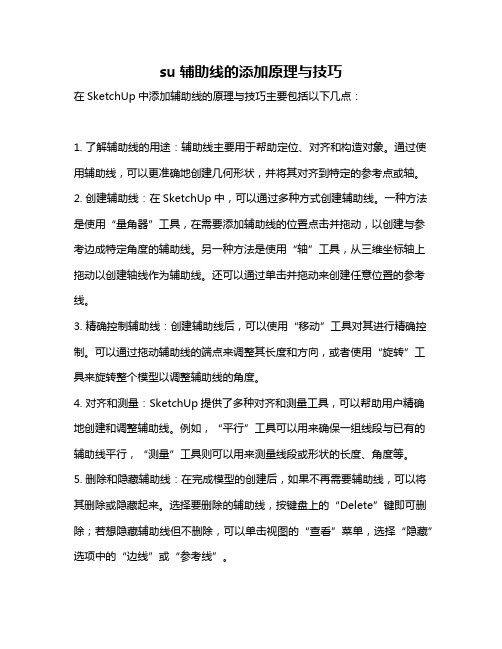
su辅助线的添加原理与技巧
在SketchUp中添加辅助线的原理与技巧主要包括以下几点:
1. 了解辅助线的用途:辅助线主要用于帮助定位、对齐和构造对象。
通过使用辅助线,可以更准确地创建几何形状,并将其对齐到特定的参考点或轴。
2. 创建辅助线:在SketchUp中,可以通过多种方式创建辅助线。
一种方法是使用“量角器”工具,在需要添加辅助线的位置点击并拖动,以创建与参考边成特定角度的辅助线。
另一种方法是使用“轴”工具,从三维坐标轴上拖动以创建轴线作为辅助线。
还可以通过单击并拖动来创建任意位置的参考线。
3. 精确控制辅助线:创建辅助线后,可以使用“移动”工具对其进行精确控制。
可以通过拖动辅助线的端点来调整其长度和方向,或者使用“旋转”工具来旋转整个模型以调整辅助线的角度。
4. 对齐和测量:SketchUp提供了多种对齐和测量工具,可以帮助用户精确地创建和调整辅助线。
例如,“平行”工具可以用来确保一组线段与已有的辅助线平行,“测量”工具则可以用来测量线段或形状的长度、角度等。
5. 删除和隐藏辅助线:在完成模型的创建后,如果不再需要辅助线,可以将其删除或隐藏起来。
选择要删除的辅助线,按键盘上的“Delete”键即可删除;若想隐藏辅助线但不删除,可以单击视图的“查看”菜单,选择“隐藏”选项中的“边线”或“参考线”。
总之,了解SketchUp中辅助线的原理和技巧,可以帮助用户更高效地创建和编辑模型。
SketchUp导出cad全是断线如何解决?

用SketchUp做好模型后经常需要导入cad进行修改,尤其是做建筑立面的时候。
但是直接导出的dwg文件基本上都是断线,修改起来非常不方便。
那么如何处理这种情况呢?
导出dwg文件
1打开做好的SketchUp模型
2将视图调整为平行投影,并选好要导出的立面角度
3在工具栏依次选择“文件-导出-导出2D模型”,并选择dwg格式。
4调整导出样式,“显示延长线”这一条一定不要勾选
5dwg格式导出成功。
调整dwg文件
1用天正将刚刚导出的dwg文件打开
2放大局部可以看见,导出来的全部都是断线,每个线段交点都是断开的。
3全选dwg文件,并输入快捷键“XCCX”即“消除重线”,下方动态线示栏会显示线段由多少条变为多少条。
4、放大局部可以发现,之前的断线都已经连接好了。
有一些个别情况需要自己另行处理,但90%以上都是完好的线段。
————————————————————————————。
SU注意事项
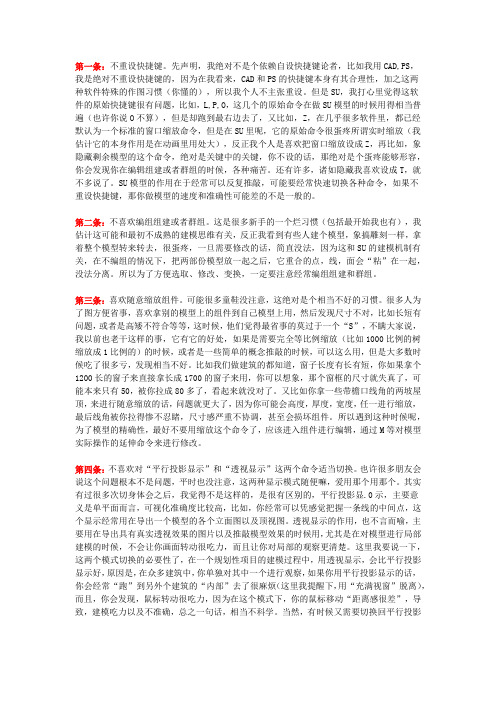
第一条:不重设快捷键。
先声明,我绝对不是个依赖自设快捷键论者,比如我用CAD,PS,我是绝对不重设快捷键的,因为在我看来,CAD和PS的快捷键本身有其合理性,加之这两种软件特殊的作图习惯(你懂的),所以我个人不主张重设。
但是SU,我打心里觉得这软件的原始快捷键很有问题,比如,L,P,O,这几个的原始命令在做SU模型的时候用得相当普遍(也许你说O不算),但是却跑到最右边去了,又比如,Z,在几乎很多软件里,都已经默认为一个标准的窗口缩放命令,但是在SU里呢,它的原始命令很蛋疼所谓实时缩放(我估计它的本身作用是在动画里用处大),反正我个人是喜欢把窗口缩放设成Z,再比如,象隐藏剩余模型的这个命令,绝对是关键中的关键,你不设的话,那绝对是个蛋疼能够形容,你会发现你在编辑组建或者群组的时候,各种痛苦。
还有许多,诸如隐藏我喜欢设成T,就不多说了。
SU模型的作用在于经常可以反复推敲,可能要经常快速切换各种命令,如果不重设快捷键,那你做模型的速度和准确性可能差的不是一般的。
第二条:不喜欢编组组建或者群组。
这是很多新手的一个烂习惯(包括最开始我也有),我估计这可能和最初不成熟的建模思维有关,反正我看到有些人建个模型,象搞雕刻一样,拿着整个模型转来转去,很蛋疼,一旦需要修改的话,简直没法,因为这和SU的建模机制有关,在不编组的情况下,把两部份模型放一起之后,它重合的点,线,面会“粘”在一起,没法分离。
所以为了方便选取、修改、变换,一定要注意经常编组组建和群组。
第三条:喜欢随意缩放组件。
可能很多童鞋没注意,这绝对是个相当不好的习惯。
很多人为了图方便省事,喜欢拿别的模型上的组件到自己模型上用,然后发现尺寸不对,比如长短有问题,或者是高矮不符合等等,这时候,他们觉得最省事的莫过于一个“S”,不瞒大家说,我以前也老干这样的事,它有它的好处,如果是需要完全等比例缩放(比如1000比例的树缩放成1比例的)的时候,或者是一些简单的概念推敲的时候,可以这么用,但是大多数时候吃了很多亏,发现相当不好。
su模型无边线的解决方法

su模型无边线的解决方法哎呀,今天咱们聊聊SU模型无边线的问题。
这可真是让人头疼的一件事,仿佛是走进了一个神秘的迷宫,找不到出口。
想象一下,你正在兴致勃勃地建模,结果突然发现模型四周竟然没了边线,心里那个郁闷啊,真是想把电脑摔了的节奏。
这个问题不是什么不可逾越的障碍,咱们可以一起轻松搞定它。
咱得明白,SU模型无边线的情况一般是因为某些设置不对。
这就好比你买了一杯咖啡,结果发现忘了加糖,苦得直皱眉。
你可以试试去检查一下模型的边线设置,像是把咖啡搅一搅,看看能不能改善一下。
打开模型的“边线”选项,看看有没有什么地方是被关闭了,像一个调皮的孩子,专门跟你对着干。
这个无边线的怪状也可能是因为图层的问题。
有的朋友可能在使用图层的时候,像是在玩捉迷藏,结果把重要的东西给藏起来了。
你得去翻翻图层,把相关的图层调出来,有可能就是这一招就能让你的模型焕然一新,边线重新出现,简直像是从黑白电视切换到了彩色,眼前一亮,太开心了。
再说,有时模型的边线可能会因为导入问题而消失。
这就像你在吃饭时,突然发现上菜的服务员把菜给忘了,你的肚子可是饿得咕咕叫啊。
导入模型的时候,有些文件格式可能会让边线“隐身”,所以建议在导入的时候,选择合适的格式,确保一切都能正常显示。
试试导出再导入的办法,有时候就像魔术一样,让你眼前一亮,边线又回来了。
咱们也不能忽略了软件本身的更新问题。
就像手机不及时更新,有时候就会出现各种小bug。
确保你的SU是最新版本,这样不仅能修复一些已知的问题,还能享受新功能,给你的建模之路添砖加瓦。
打开软件的时候,不妨检查一下更新选项,看看有没有新的补丁,让你的模型更顺畅,边线也更加完美。
如果以上办法都试过了,还是没法解决,那就建议去官方论坛或者相关的社群发声,大家一起交流一下。
这就像在聚会上,大家分享各自的故事,可能有人正好遇到过你的烦恼,给你传授一招解决之道。
建模的路上难免会遇到这些小插曲,关键是别被这些小问题打倒,保持乐观的心态,笑对困难,最终一定能把模型搞得漂漂亮亮。
su模型导入3Dmax注意事项

su模型导⼊3Dmax注意事项1.3D第⼀次运⾏时提⽰你选择图形模式,要选OpenGL,否则SU模型导进去的模型会显⽰成破破烂烂的(如果选错了可以在开始菜单⾥改)2.建模要仔细,如果⽤3D的VRAY渲染,模型有重⾯的地⽅会出错,渲出来时⼀⽚⿊的3.SU导3DS⽂件时,选项设置⾥勾选导出两边平⾯和导出贴图,其它都不要(导出孤⽴边线⼀定不要选,低版本好像默认是选上的)4.在SU⾥附好材质再导,哪怕只是⾊块也⾏,贴图可以到3D⾥再贴(⽤吸管吸到材质球上直接改就⾏)5.SU⾥⾯的正反问题,导3D的时候,只有SU正⾯上的材质会导过去,也就是说你⼀个材质贴到反⾯上了,导过去后这个⾯上就只有个默认⾊⽽已6.透明材质的问题,⽐如玻璃,建模的时候⼀定要保证正⾯朝外,否则到3D⾥计算反射折射的时候会出错,渲出来跟镜⼦⼀样母亲的眼神是那么的慈爱,⾃打⼉⼥呱呱坠地起,那⼀抹温柔的眼眸,就有如⼀道⽆形的细线,系在⼉⼥的⾝上,⼉⼥⾛到哪⾥,母亲的牵挂就延伸到哪⾥。
冬天怕⼉⼥冻着了,夏天怕⼉⼥热着了;晴天怕⼉⼥晒着了,⾬天怕⼉⼥淋着了……担忧似乎就是母亲的专利,操⼼好像就是母亲的代名词。
俗话说得好“⼉⾏千⾥母担忧”,若想让母亲不为⼉⼥担忧,不为⼉⼥操⼼,那似乎是毫不可能的事。
所以,母亲就习惯性地⽤她那⽆⾔的牵挂,默默地守护着⾃⼰的⼉⼥,⼨步不离。
⽆论什么时候,母亲都不会嫌弃⾃⼰的⼉⼥,不会置⾃⼰的⼉⼥于不顾。
母亲像蜡烛,燃烧⾃⼰,只为照亮⼉⼥的⼈⽣路;母亲像⾬伞,挡住狂风暴⾬的吹打,只为给⼉⼥⼀份温暖;母亲像孺⼦⽜,⽤⾃⼰的⾎汗,哺育⼉⼥茁壮成长。
母亲是⼭,总能包容⼉⼥的过错;母亲是⽔,总能涤尽⼉⼥⼼灵的污垢;母亲是树,总想为⼉⼥洒下⼀⽚阴凉;母亲是路,总是尽⼒为⼉⼥铺就⼀条阳光⼤道。
⼉⼥的⽣⽇唯有母亲不会忘记,⼉⼥打个喷嚏唯有母亲会在意,⼉⼥的喜好唯有母亲能铭记在⼼,⼉⼥的点点滴滴就是母亲的整个世界。
母亲的⼀辈⼦好像就是为⼉⼥⽽⽣,为⼉⼥⽽活。
[关于SKETCHUP使用中出现问题解决方案]
![[关于SKETCHUP使用中出现问题解决方案]](https://img.taocdn.com/s3/m/5ae7cb5b777f5acfa1c7aa00b52acfc788eb9f56.png)
关于SKETCH UP使用中出现问题解决方案1、SU没布尔运算。
怎样在一面已经起好的墙上挖出门窗洞口啊?解决方法:有布尔运算的,在SU里面这个功能叫模型交错,在鼠标右键和编辑里面都有,步骤是,选中要交错的物体,右键,选中模型交错,删除多余线,面。
2、SU能否像CAD那样对组件进行带参照缩放?解决方法:这是CAD的AL功能吧,没有那种直接功能,但是可以达到那种效果,方法:将要缩放的物体和参照物体靠在一起,S缩放,然后以参照物体的线或者面当参照点缩放即可。
3、为什么我出图的时候,物体离我们的眼睛最近的透视线那么粗呢而后面的细呢,他门都不一样粗细呢。
解决方法:你看一下,是不是把窗口>显示设臵的深粗线打开了,开启此选项会产生近粗远细的效果。
4、1.怎么做才能把窗户平齐到墙面或者凹进去呢?一般这种窗户都是凹进去的吧。
2由于我开不进去,里墙是打不断了,只好贴材质的时候贴到了里墙去,那样子从里面往外看就好像怎么了。
如果直接再拉一个窗户大小的矩形再贴上玻璃材质,很多窗户那就很麻烦的,而且里墙没有打断,又遇到问题了。
解决方法:1.在组件条件下,是不能往墙内那个方向移动的,相信大家已经遇到了。
1)在要开窗的位臵先挖好一个洞。
2)将你需要的门窗组件放到位臵,并安需要缩放对齐口。
3)组件移到与墙不相连的位臵,炸开,再群组。
4)将组件放回,此时可对齐墙面。
2.画图时直接挖好窗洞即可解决。
5、我下载的一些它的资源模块,如何能把它加载在组件里呢,不会要逐个存进去吧解决方法:1.打开组件窗口2.点击右上三角形按钮,再选添加收藏夹3.找到你下载组件的文件夹,打开即可。
你就可以在这个窗口的下拉菜单中找到这个文件夹了。
6、在移动物体的时候,有时候只能在XY轴方向移动,觉得很不方便。
解决方法:将视角降低,然后使用移动工具,向Z轴方向移动,当移动线变蓝时,按shift锁定,然后就可以不受其他物体影响了。
7、SU右下角的输入栏不见了,怎么找出来啊?解决方法:1.可能是由于没有最大化窗口,使任务栏隐藏了状态栏,这时最大化SketchUp窗口即可解决。
lumion教程

使用SKP文件导入渲染,导入前需要的注意事项
1、需要建立专门的渲染文件存放文件夹,路径和文件本身都不允 许出现中文,否则模型会变黑,也方便以后修改模型。
2、由于建模问题,经常会出现模型的两个面重合的问题,会影响 显示效果,尽量避免。检查反面,SU中的反面不会被渲染,甚至 不会被显示。 3、Lumion通过(颜色)材质来区分材料,在SU下同一种材质的 不同物体会被LU统一识别为一个整体(例如墙体和地面不是一个 组件,但是是同一种材质,那么LU会认为它们是一个整体)所以 材质一定要分开。不使用SU自带的“默认材质”(就是默认白色 的那个) 4、lumion不会导入单线,只会导入面和体。 5、从建模开始就请尽量保持模型处于SU中的原点,这将是导入 模型的插入点。离得远了会出现距离限制和移动问题。 6、模型的细腻以及材质很大程度上决定了lumion的最终出图效 果,一般在su做水面时,将水底也做出来,最好做的中间深两边 浅,并赋予一个卵石的材质,导入lumion将水面替换成水的材质 之后,水底的质感也能表现出来,这样水才会很好看。
导入后会产生一个箭头以及 一个黄框,指示当然模型位 置,直接找到想要放置的地 方放下就可以了。使用工具 栏中的按钮可以改变位置, 朝向,高度和比例,方法是 先点击按钮后找到模型的控 制点(就是原点)然后拖拽 即可。删除同理,但要注意 按钮按下后会一直保持指令 状态(删除就是点什么删什 么),除非再次按下其他按 钮才会改变。
拍照
一切特效就绪后就可以单击 最下面的四个按钮获得想要 的图像了。
添加配景
添加的配景里面有多种植物, 软件根据叶片大小以及植物 性质进行了分类,一般使用 中叶树种就可以,竹子是小 叶植物。喷泉,流水和火焰 属于特效。 添加完配景之后就可以进入 相机模式了。
